WordPressでサービスマーケットプレイスを収益化する方法
公開: 2021-09-17どのオンラインマーケットプレイスも、その所有者に満足のいく収入以上のものを生み出すことができることは絶対に明らかです。 たとえば、公式レポートによると、最も人気のあるフリーランスのマーケットプレイスであるFiverrは、顧客とサービスプロバイダーを単純に照合することで、2020年に1億8,950万ドルを稼ぎました。
今日、シェアリングエコノミーの急速な成長のおかげで、小さなニッチ市場でさえも強力なビジネスチャンスになる可能性があります。
サービスのマーケットプレイスを運営している場合は、少なくとも2つの異なる方法で収益化できることをおそらくご存知でしょう。 最初の最も一般的な方法は、Webサイトを通じて行われるすべてのトランザクションに対して手数料を請求することであり、2番目の方法は、Webサイトにサービスを掲載するためにユーザーに請求することです。
この短いチュートリアルでは、前述の両方の収益モデルを使用して、WordPressでサービスマーケットプレイスを収益化する方法を紹介します。 まず、手数料の設定方法を示し、次にリストパッケージの作成と販売の方法を説明します。
このガイドでは、HivePressおよびWooCommerceプラグインを使用することに注意してください。 したがって、以下の手順は、HivePressを利用するマーケットプレイスにのみ適用されます。 また、例としてデモコンテンツがインポートされたマイクロジョブのWordPressテーマであるTaksHiveを使用します(サービスマーケットプレイスを手間をかけずに現金化する方法を示すためだけです)。
さらに、WordPressを使用してサービスのマーケットプレイスを立ち上げることだけを考えている場合は、ステップバイステップのチュートリアルを確認できます。
- WordPressでFiverrのようなマイクロジョブマーケットプレイスを作成する方法
- WordPressで画鋲やTaskRabbitのようなサービスマーケットプレイスを構築する方法
次に、最初の収益モデルを設定しましょう。
1.現金化モデル:手数料
まず、コミッションを設定します。これは、マーケットプレイスで発生する各トランザクションからカットを取得できることを意味します。 これは、サービスマーケットプレイスで最も人気のある収益モデルであるだけでなく、最も収益性が高くスケーラブルなモデルでもあります。
Webサイトで手数料を設定するには、 [WordPressダッシュボード]>[HivePress]>[設定]>[ベンダー]セクションに移動します。 次に、カスタムレートを設定できる「コミッションレート」フィールドを見つけます。 手数料率はパーセンテージ値として設定されます。たとえば、「10」に設定すると、販売ごとに10%の手数料が発生します。
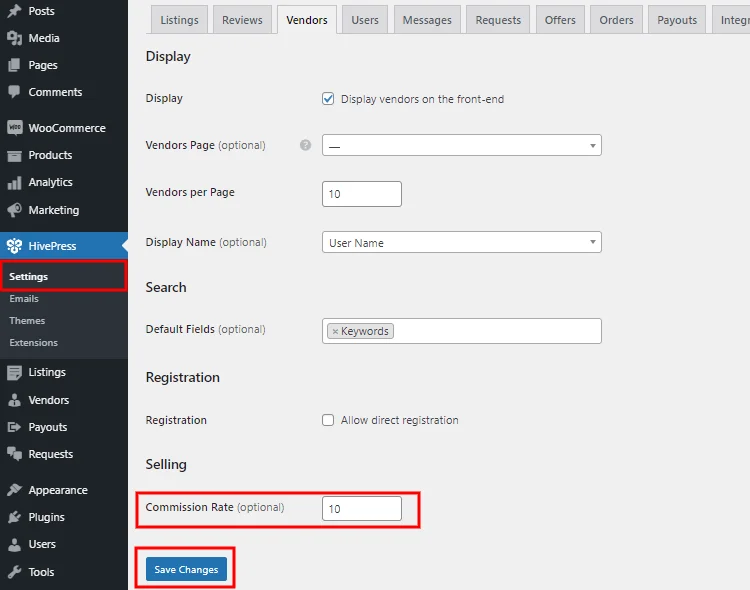
手数料率を設定したら、[変更を保存]ボタンをクリックします。
また、サービスプロバイダーごとにカスタム手数料率を設定することも可能です。 簡単に言うと、必要に応じて各ユーザーに異なる割合を請求することができます。 これを行うには、 [WPダッシュボード]> [ベンダー]セクションに移動し、サービスプロバイダーのいずれかを選択します。 次に、「手数料率」フィールドで、このユーザーのカスタム手数料率を設定できます。
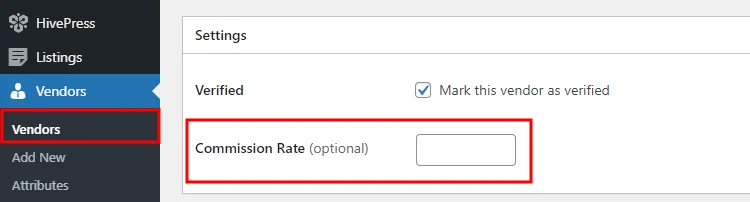
それでおしまい! 2番目のマネタイズモデルを設定したら、フロントエンドですべてがどのように機能するかを示します。
2.現金化モデル:上場手数料
カテゴリごとの制限が異なるいくつかのリストパッケージを作成してみましょう。ユーザーがピアツーピアマーケットプレイスでサービスをリストする場合は、そのうちの1つを選択する必要があります。 まず、リストパッケージを作成できる有料リスト拡張機能をインストールする必要があります。 WPダッシュボード>HivePress>拡張機能セクションにインストールできます。
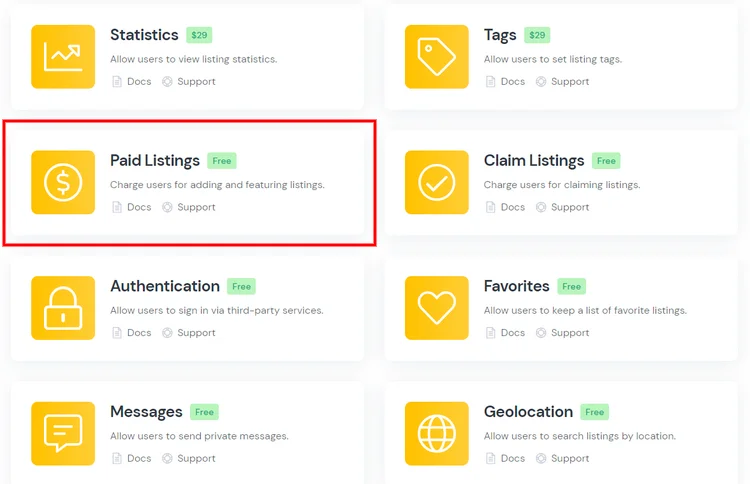
このページには、サービスマーケットプレイスの機能を拡張するために無料で購入またはインストールできるHivePressアドオンのリストが表示されます。 このリスト内で有料リスト拡張機能を見つけて、インストールしてアクティブ化して続行します。
拡張機能をアクティブ化すると、リストパッケージの追加を開始できます。
[WPダッシュボード]>[リスト]>[パッケージ]セクションに移動し、[新規追加]ボタンをクリックします。 たとえば、無料のパッケージを追加することから始めましょう。 パッケージ名を入力し、それを説明し、リスト提出の最大数を設定するだけです。
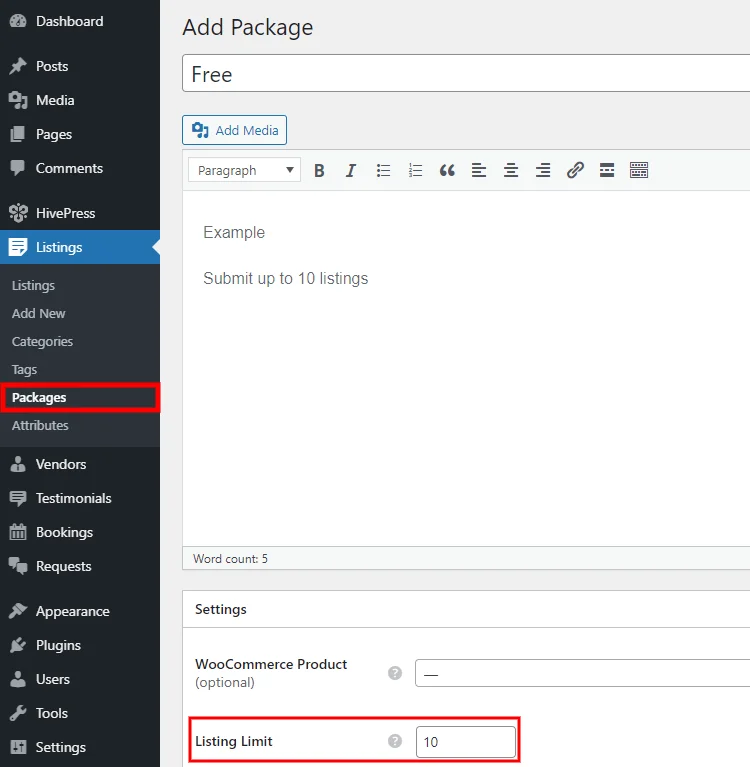
無料パッケージが完成したら、プレミアムパッケージを追加しましょう。 これを行うには、 [WPダッシュボード]> [WooCommerce]> [製品]セクションに移動して新しい製品を追加し、後でパッケージとリンクできるようにします。
名前フィールドに入力し、製品価格を設定して、仮想製品としてマークする必要があります。 次に、最後に、[公開]ボタンをクリックします。
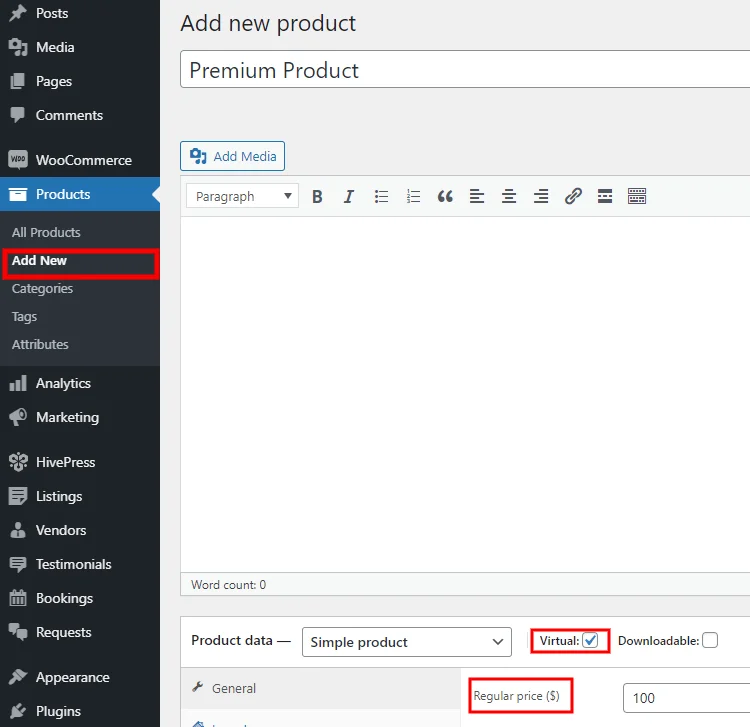
それでは、 [WPダッシュボード]>[リスト]>[パッケージ]セクションに戻り、新しいプレミアムパッケージを追加しましょう。 パッケージ名を入力し、説明を入力し、リストの送信の最大数を設定し、最後に以前に作成したWooCommerce製品を選択します(下のスクリーンショットを確認してください) 。 終了したら、[公開]ボタンをクリックします。

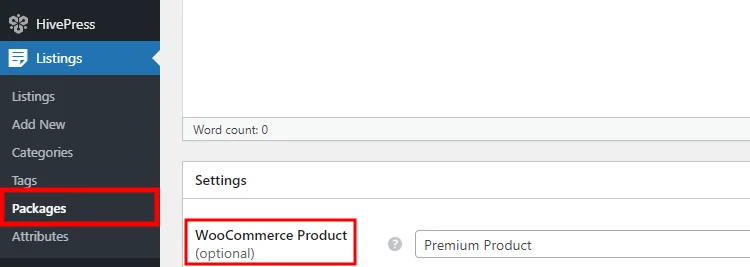
サービスのマーケットプレイスを収益化する
では、これら2つのマネタイズモデルがフロントエンドでどのように機能するかを示したいと思います。 そのためには、サインアウトして新しいユーザーアカウントを登録し、Webサイトの訪問者にとってすべてがどのように機能するかを理解します。
リストパッケージの購入
まず、リストパッケージの1つを使用してサービスをリストしてみましょう。 これを行うには、Webサイトにアクセスし、[サービスの一覧表示]ボタンをクリックして、一覧表示カテゴリの1つを選択します。
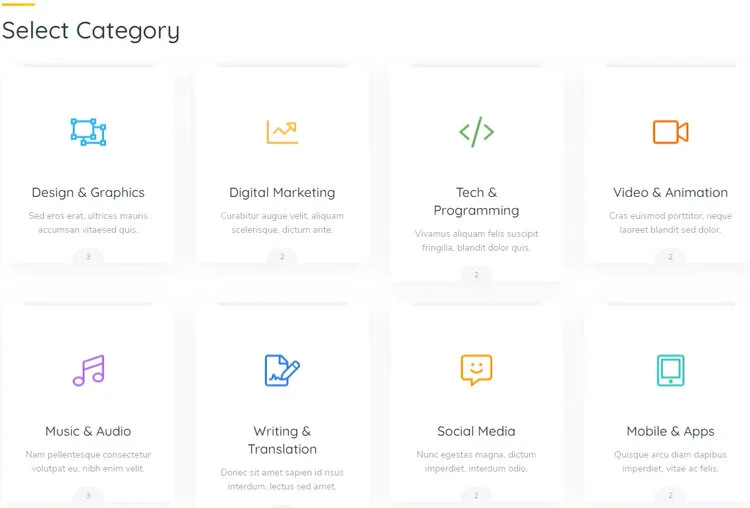
次に、リスト送信ページに移動します。ここで、すべてのリストの詳細を入力し、[リストの送信]ボタンをクリックする必要があります。
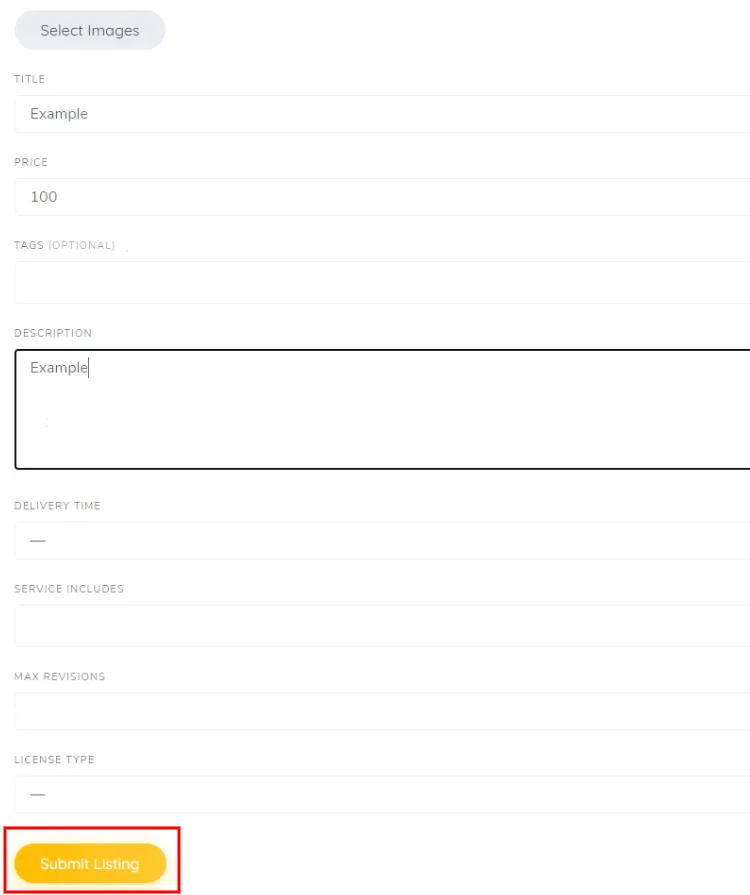
[リストの送信]ボタンをクリックすると、リストパッケージページにリダイレクトされます。このページでは、新しいリストを送信するために、リストパッケージの1つを選択する必要があります。
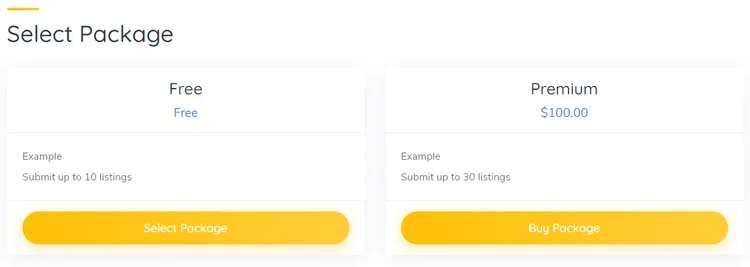
たとえば、プレミアムパッケージを選択した場合は、チェックアウトページにリダイレクトされ、請求の詳細を提供して支払いを行います。
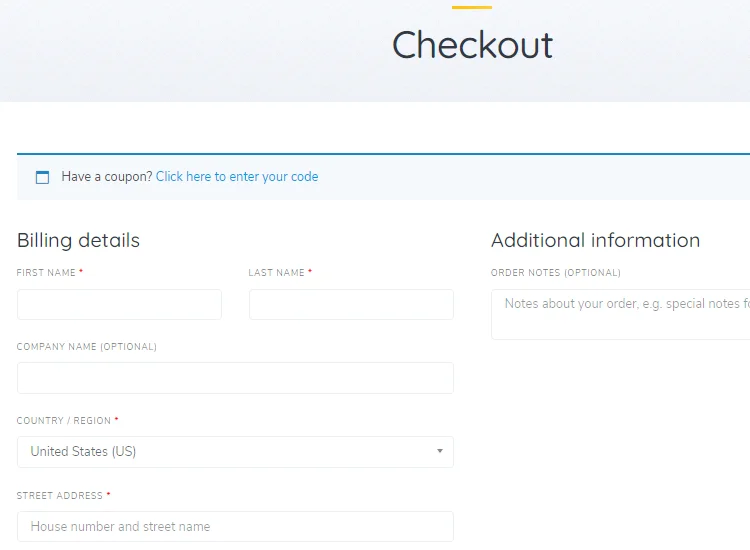
これが最初の収益モデルの仕組みです。 次に、2つ目を見て、手数料がどのように機能するかを確認しましょう。
手数料の請求
それでは、既存のサービスの1つを購入して、手数料率がどのように機能するかを確認しましょう。 これを行うには、[サービス]ページに移動し、任意のサービスを選択して、[今すぐ購入]ボタンをクリックします(下のスクリーンショットを参照) 。
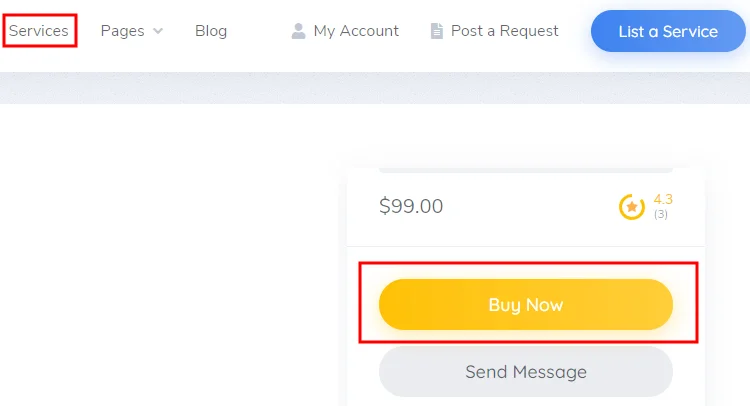
ここでも、チェックアウトページに移動します。 このチュートリアルのために、詳細を入力し、支払いに進み、この注文に手動で支払い済みのマークを付けます。 チェックアウトが完了したら、管理者アカウントに戻ってベンダーの残高を確認しましょう。
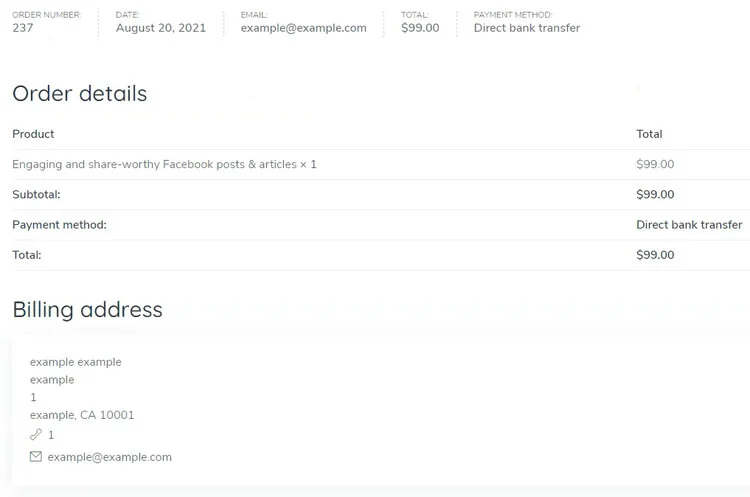
管理者としてログインしたら、 [マイアカウント]セクションに移動します。 ご覧のとおり、売上チャートには99ドルの収益が表示されますが、注文金額から手数料が差し引かれているため、アカウントの残高には89.1ドルが表示されます。
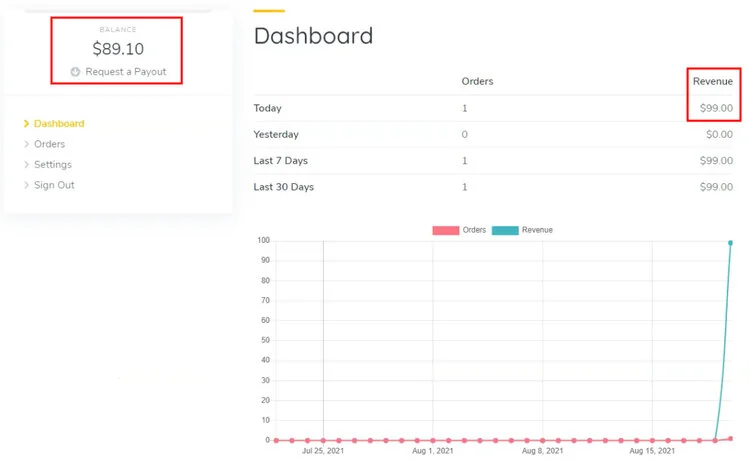
最後の言葉
それがどのように機能するかです! これで、少なくとも2つの異なる方法でサービスの市場の収益化を開始できます。つまり、サービスの一覧表示に対してユーザーに課金するか、Webサイトを通じて行われるすべてのトランザクションに対して手数料を請求します。
また、WordPressでピアツーピアマーケットプレイスを作成して収益化したい場合は、サービスのマーケットプレイスを正しく構築するために必要なすべての機能を備えているため、HivePressプラグインとそのTaskHiveテーマを使用して簡単に行うことができます。箱から出して。
